Ajouter des identifiants
2025-04-09Dernière mise à jour
Pour accorder l'accès aux secteurs sécurisés à des titulaires de cartes ou à des visiteurs, vous devez ajouter des identifiants à leur profil.
À savoir
Procédure
-
Dans la barre de navigation verticale, cliquez sur Contrôle d'accès.
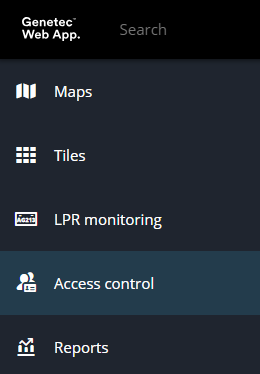
-
Cliquez sur l'onglet Identifiants.

-
Cliquez sur Ajouter un identifiant.
Le volet Ajouter un identifiant est affiché.
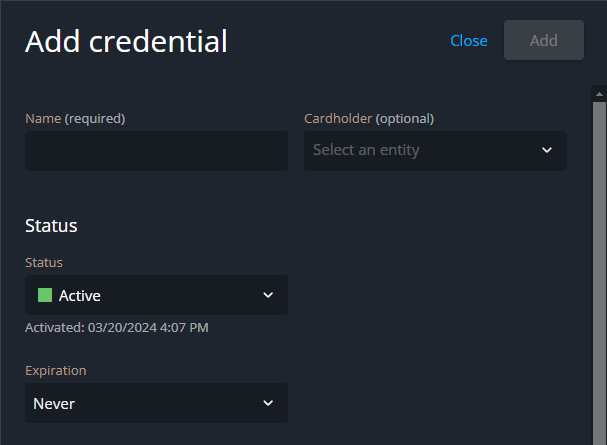
- Donnez un nom à l’identifiant.
- Pour affecter l'identifiant, sélectionnez un titulaire de cartes ou un visiteur dans la liste des titulaires de cartes.
-
Dans la section État, procédez de la manière suivante :
- Dans la liste État, sélectionnez Actif ou Inactif.
- Dans la liste Expiration, sélectionnez un type d’expiration.
-
Dans la section Informations sur l'identifiant, sélectionnez un type d'identifiant :
- Saisie manuelle
- Code PIN
-
(Facultatif) Si vous choisissez Saisie manuelle, procédez de la manière suivante :
- Sélectionnez un format de carte.
- Entrez un code d'installation.
- Entrez un numéro de carte.

-
(Facultatif) Si vous choisissez Code PIN, entrez une valeur numérique dans le champ Code PIN.
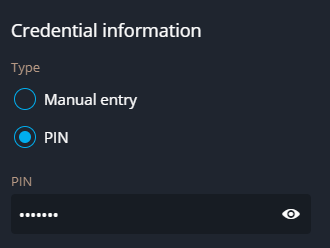
-
Dans la section Avancé, procédez de la manière suivante :
- (Facultatif) Dans le champ Description, ajoutez une description de l'identifiant.
- Dans la section Partitions, sélectionnez les partitions auxquelles appartient l'identifiant.
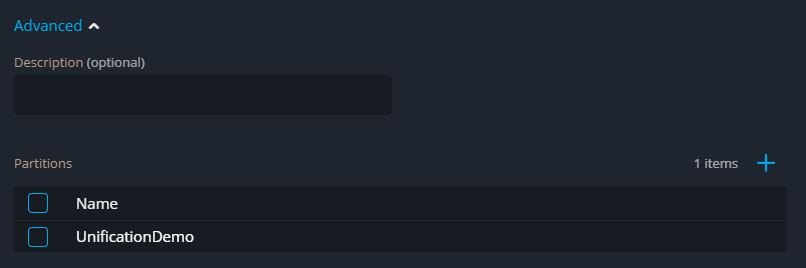
- Cliquez sur Ajouter.